

화웨이 메이트 70 시리즈, AI 제스처 공기 전송 지원

NetEase Cloud Music에서 QQ 음악 표절을 주장하는 기사를 게시했습니다.

2024 App Store Awards 최종 후보 앱 및 게임 발표

AMD가 휴대폰 칩 분야 진출에 관심을 갖고 있다는 소문이 돌았습니다.

나타자동차, "10억주 동결됐다" 답변

인도 규제 당국, 독점 금지 조사 보고서를 중단해 달라는 애플의 요청을 거부

Jikrypton MIX는 상하이 자동차 박물관에 소장되어 있습니다.

Cook은 China Chain Expo에 처음으로 등장했습니다.

삼성 500Hz QD-OLED 패널 주사율, LG디스플레이 추월

바이두 캐럿 런(Baidu Carrot Run), 홍콩에서 시범 운영 계획

Keep은 해고 라운드를 시작합니다

테슬라, '한정 배송 최종 대금 즉시 할인' 정책 시행

BYD, 2025년 차세대 블레이드 배터리 출시 예정

당혹스러운 성장 책임자: 창업자의 가장 큰 실수는 사용자의 문제점을 가정하는 것입니다.

OPPO Reno 13 시리즈 공식 출시

Realme Neo7은 12월에 출시될 예정입니다.

vivo S20에는 6500mAh 블루오션 배터리가 탑재될 예정이다.

Kimi의 차세대 수학적 추론 모델 k0-math가 공식 출시되었습니다.

화웨이 메이트 70 시리즈, AI 제스처 공기 전송 지원
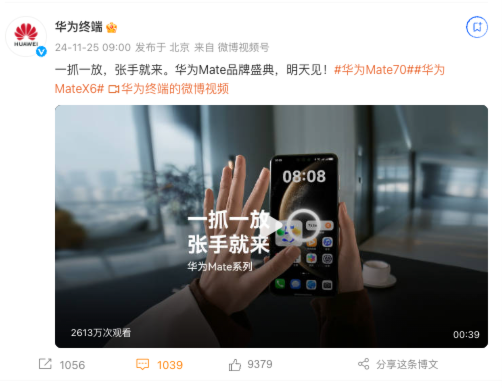
어제 Huawei Terminal은 Weibo에 게시하여 Huawei Mate 70 시리즈의 AI 기능인 AI 항공 전송을 발표했습니다.
홍보 영상에서 화웨이 디바이스 BG 회장 위청동(Yu Chengdong)은 Mate70 시리즈에 "Hello, Mate"라고 쓴 후, 잡기 및 놓기 동작을 통해 화면 콘텐츠를 다른 Mate 기기에 에어드롭했습니다. 또한 Yu Chengdong은 화웨이가 더욱 실용적이고 조작하기 쉬운 AI 기능도 개발했다는 기사를 발표했습니다.
또한, 월스트리트 인사이트에 따르면 공급망 뉴스에 따르면 11월 중순 현재 Mate 60 시리즈 전체 판매량은 1,400만 대를 넘어 공급망의 기존 예상을 뛰어 넘었습니다. 화웨이 메이트 70 시리즈의 사전 주문량이 300만 대를 넘었고, 화웨이 메이트 X6의 사전 주문 수가 90만 대를 넘어섰습니다.
오늘 화웨이 메이트(Huawei Mate) 브랜드 시상식이 열릴 예정이다. 화웨이 공식 소식에 따르면 이번 컨퍼런스에는 Mate70, Mate X6 시리즈 휴대폰, 화웨이 프리버드 프로 4(Huawei FreeBuds Pro 4), Zunjie S800 등 다양한 제품이 선보일 예정이다.
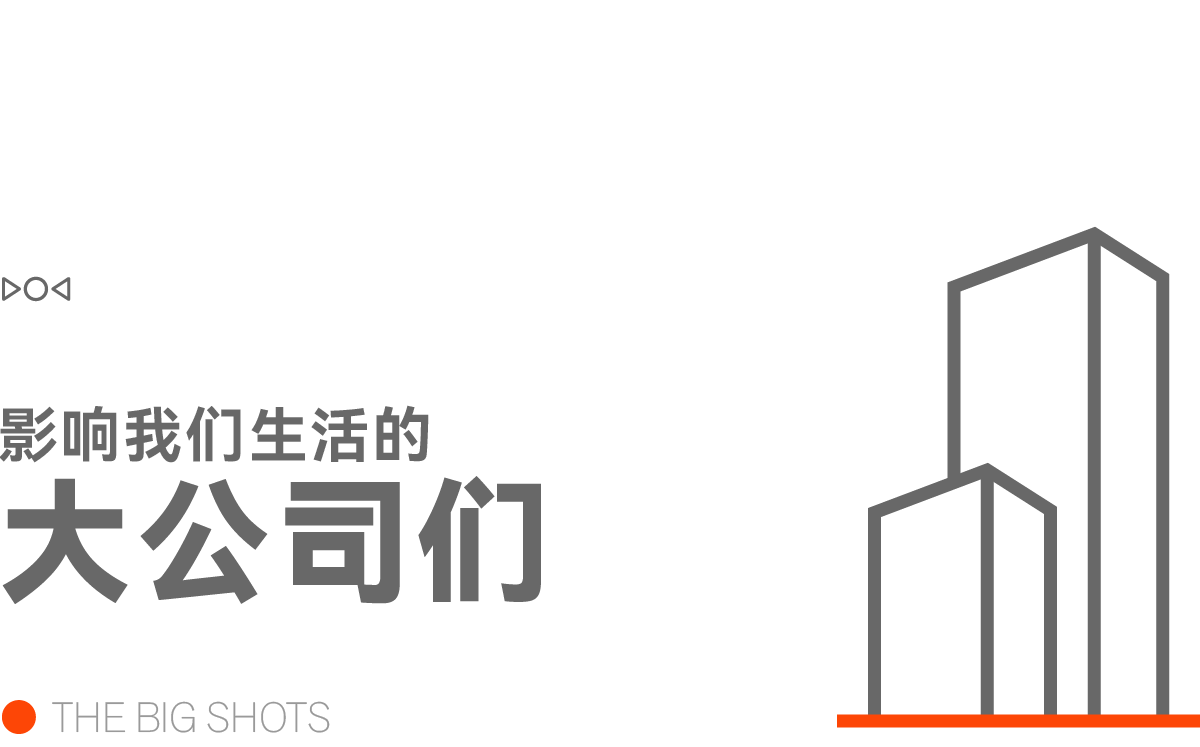
NetEase Cloud Music에서 QQ 음악 표절을 주장하는 기사를 게시했습니다.
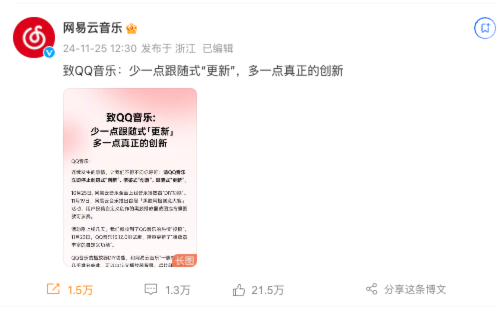
11월 25일, NetEase Cloud Music은 QQ Music에 "표절 혁신을 중단하라"고 요청하는 장문의 기사를 공식적으로 발표했습니다.
NetEase Cloud Music은 긴 기사에서 QQ Music이 11월 23일 출시한 '플레이어 사용자 정의 기능'에서 NetEase Cloud Music이 10월 25일 출시한 뮤직 플레이어의 'DIY 기능'을 복사했다고 지적했습니다. 긴 글에는 '비닐 재생 인터페이스', '함께 듣기' 등의 기능에도 '표절'이 기재돼 있다.
NetEase Cloud Music은 또한 QQ Music과 "대화"합니다. 후속 "업데이트"가 적고 실제 혁신이 더 많습니다.
양측의 '논쟁'은 한때 웨이보에서 화제가 되기도 했다. 이후 쿠거우뮤직은 "내가 플레이어 배경을 커스터마이징하는 DIY 기능을 먼저 하지 않았나? 나도 했다"는 글을 올렸다. DIY 플레이어 대회 I 이것은 어떤 혁신입니까?”
이후 넷이즈 클라우드 뮤직 사무국장은 "넷이즈 클라우드 뮤직은 항상 혁신의 원칙과 독창성에 대한 존중을 고수해 왔다"며 "업계의 불공정한 경쟁 때문에 우리는 결코 초심을 바꾸지 않을 것이다. 우리는 좋은 변화가 있다는 것을 알고 있다"고 말했다. 더 나은 서비스를 제공하기 위해 항상 혁신과 개선을 고집할 것이라는 점을 믿어주시기 바랍니다."
2024 App Store Awards 최종 후보 앱 및 게임 발표

어젯밤, Apple은 2024 App Store Awards 최종 후보 앱과 게임을 발표했습니다. 전년도와 비교하여 Apple은 공간 컴퓨팅 분야의 뛰어난 성과를 강조하기 위해 올해 Apple Vision Pro 카테고리를 새로 설립했습니다. 구체적인 후보 목록은 다음과 같습니다.
올해의 iPhone 앱 최종 후보:
- Kino는 일상의 순간을 영화 같은 걸작으로 바꿔줍니다.
- Runna는 모든 경험 수준의 러너를 위한 맞춤형 훈련 프로그램을 제공합니다.
- Tripsy를 통해 여행자는 체계적이고 걱정 없는 여행 경험을 즐길 수 있습니다.
올해의 iPhone 게임 최종 후보:
- Sword and Crusade: Departure는 매혹적인 판타지 세계와 스릴 넘치는 전투 경험을 선사합니다.
- Zone Zero는 강렬하고 흥미진진한 스토리에 플레이어를 몰입시킵니다.
올해의 iPad 앱 최종 후보:
- Procreate Dreams는 사용자가 생생하고 흥미로운 애니메이션 스토리를 만들 수 있도록 도와줍니다.
올해의 Mac 앱 부문 최종 후보:
- Adobe Lightroom은 AI 기능을 통해 사진 편집 프로세스를 개선합니다.
- OmniFocus 4는 간소화된 작업 관리 기능으로 사용자가 집중력을 유지할 수 있도록 도와줍니다.
- Shapr3D는 3D 디자인 워크플로우를 혁신합니다.
올해의 Apple Watch 앱 최종 후보:
- LookUp은 사용자가 일일 정의를 통해 어휘력을 확장하는 데 도움이 됩니다.
- Lumy는 사용자가 태양과 달의 리듬에 익숙해지도록 도와줍니다.
- Watch to 5K는 주자들에게 목표를 달성하고 결승선에 도달할 수 있는 동기를 부여합니다.
올해의 Apple Vision Pro 앱 최종 후보:
- JigSpace는 사용자가 3D 및 증강 현실 모델을 쉽게 볼 수 있도록 도와줍니다.
문화 영향상 최종 후보:
- BetterSleep은 사용자에게 더 나은 수면과 기분을 선사합니다.
- DailyArt는 예술적 걸작에 대한 사용자의 관심을 불러일으킵니다.
- EF Hello는 AI 도구를 사용하여 언어 학습자의 역량을 강화합니다.
- Oko는 모든 사람이 도로를 더 안전하고 쉽게 횡단할 수 있도록 해줍니다.
AMD가 휴대폰 칩 분야 진출에 관심을 갖고 있다는 소문이 돌았습니다.

대만 매체 '경제일보'에 따르면 업계 소식통에 따르면 AMD가 휴대폰 칩 분야에 진출해 모바일 기기 시장 진출을 확대하는 데 관심이 있다고 전해진다.
보고서는 관련 신제품이 TSMC의 3nm 공정을 사용해 생산될 것이며, 이는 TSMC의 3nm 용량 활용이 '슈퍼풀' 상태를 유지하는 데 도움이 될 것이라고 지적했습니다.
업계에 따르면 AMD의 MI300 시리즈 가속 프로세서(APU)가 인공지능 서버 분야에서 빠르게 발전하고 있는 만큼, TSMC의 3나노 공정을 활용해 모바일 기기용 APU 가속 프로세서 칩도 출시할 계획이다. 시장.
AMD는 이전에도 휴대폰 분야에서 삼성과 협력한 바 있어, 업계에서는 신형 APU가 삼성의 플래그십 휴대폰 모델에 가장 먼저 탑재될 것으로 예상하고 있다.
나타자동차, "10억주 동결됐다" 답변

Financial Associated Press에 따르면, "Nezha New Energy Vehicle Manufacturing Company의 10억 지분이 동결됐다"는 루머에 대해 Nezha Auto는 오늘 Tongxiang 인민 법원이 회사 간 계약 분쟁과 관련된 소송을 제기했다고 밝혔습니다. 소익자동차부품(주)의 재산보전 판결은 업계에 오해를 불러일으켰다.
Nezha Auto는 또한 Hezhong New Energy Automobile Co., Ltd.의 신청에 따라 Tongxiang 인민 법원이 Hezhong New Energy가 보유한 Nezha New Energy Automobile Manufacturing Co., Ltd.의 지분 100%에 대한 재산 보존 조치를 해제했다고 밝혔습니다. 자동차 주식회사 대책.
나타 자동차(Nezha Automobile)는 지난 11월 공급업체인 Eft로부터 4,800만 위안의 지불금을 체납한 혐의로 소송을 당하면서 대중 논란에 휩싸였습니다.
인도 규제 당국, 독점 금지 조사 보고서를 중단해 달라는 애플의 요청을 거부

'로이터'에 따르면 인도 독점금지 기관(CCI, 경쟁위원회)은 독점금지 조사 보고서 공개를 연기해 달라는 애플의 요청을 거부했다. 이 보고서에는 App Store에서의 Apple 관행과 반경쟁적 행동이 있는지 여부를 포함하여 인도 시장에서 Apple의 비즈니스 행동이 포함되어 있습니다.
로이터 보고서에 따르면 지난 8월 CCI는 Apple이 CCI가 2021년 사건에서 영업 비밀을 유출했다고 밝혔기 때문에 조사 보고서 회수를 명령했다고 지적했습니다. 이후 CCI는 모든 당사자에게 보고서를 반환하고 모든 사본을 파기하도록 요청한 후 새로운 보고서를 발행했습니다.
CCI 내부 문서에 따르면, 애플은 지난해 11월 독점금지 조사의 주요 고소인인 인도 비영리단체 TWFS가 오래된 조사 보고서를 파기하라는 지시를 따르지 않았다고 주장했다. 따라서 Apple은 CCI에 명령 위반에 대해 TWFS에 대한 조치를 취하고 수정된 새 보고서를 보관할 것을 요청했습니다.
CCI는 조사 보고서 공개를 연기해 달라는 애플의 요청은 근거가 없으므로 승인되지 않을 것이라고 밝혔습니다.
더욱이, CCI 조사에 따르면 Apple은 iOS 운영 체제 앱 스토어 시장에서 지배적인 지위를 이용하여 앱 개발자, 사용자 및 기타 결제 처리업체의 이익에 해를 끼친 것으로 나타났습니다. 애플은 불법 행위를 부인했으며 구글의 안드로이드 시스템을 사용하는 휴대폰이 지배적인 인도의 작은 회사라고 말했습니다.
Jikrypton MIX는 상하이 자동차 박물관에 소장되어 있습니다.

Jikrypton Automobile과 상하이 자동차 박물관은 Jikrypton MIX가 상하이 자동차 박물관 컬렉션에 포함된다고 11월 25일 공동 발표했습니다. 이르면 올해 10월, 지크립톤의 또 다른 무인 모델인 지크립톤 RT가 미국 피터슨 박물관에 전시됐다.
Jikrypton MIX의 외관 디자인은 기존 MPV와 다릅니다. 또한 숨겨진 이중 B 필러 전동 도어 개구부와 운전자 및 승객을 위한 270도 회전 시트 등 Jikrypton MIX를 공식적으로 "미래"로 정의합니다. MPV". 홈".
상하이 자동차 박물관은 상하이 자딩 안팅(Anting) 자동차 엑스포 공원에 위치해 있으며 2007년 1월 공식적으로 일반에 공개되었습니다. 내부에는 역사관, 컬렉션 홀, 디스커버리 홀, 임시 전시 공간 등 다양한 기능을 갖춘 4개의 전시 공간이 있으며, 그 중 세계 최초의 자동차 '메르세데스-벤츠 원(Mercedes-Benz One)'이 박물관에 소장되어 있습니다.
상하이 자동차 박물관은 앞으로 전동화와 지능화 시대에 더 많은 자동차 디자인과 기술을 수집 및 전시하고 자동차 기술 발전 스토리를 공동으로 전할 것이라고 밝혔습니다.
Cook은 China Chain Expo에 처음으로 등장했습니다.
블로거 "Yuyuan Tantian"이 공유한 영상에 따르면, Apple CEO인 Cook은 베이징에서 열린 제2회 중국 국제 공급망 홍보 박람회에 참석했습니다. 이는 Cook이 중국 체인 박람회에 처음 등장한 것이기도 합니다. Cook은 현장에서 "우리는 중국 파트너를 매우 중요하게 생각합니다. 그들이 없었다면 Apple은 오늘날의 모습이 아닐 것입니다."라고 말했습니다.
동시에 쿡은 영상에서 "이번 박람회는 처음인데 이 자리에 오게 돼 매우 기쁘다. 애플과 우리 파트너들이 이곳에 전시를 하게 돼 매우 자랑스럽다"고 말했다.
삼성 500Hz QD-OLED 패널 주사율, LG디스플레이 추월

'ET뉴스'에 따르면 삼성전자가 개발한 500Hz 초고주사율 27인치 QHD 해상도 QD-OLED 패널이 완성을 앞두고 주요 디스플레이 제조사와 공급 문제를 협의 중이다.
이번 신규 패널을 탑재한 e스포츠 모니터는 2025년 상반기 출시될 예정이며, 주사율에서도 LG디스플레이 W-OLED 제품을 능가할 것으로 예상된다.
LG디스플레이는 올해 8월 최대 주사율 480Hz로 역대 최고 주사율을 자랑하는 상업용 OLED 패널을 양산했다. 이번에 삼성전자는 500Hz 고주사율 QD-OLED 패널을 구현해 더욱 많은 소비자들의 관심을 끌 것으로 예상된다.
바이두 캐럿 런(Baidu Carrot Run), 홍콩에서 시범 운영 계획

홍콩 TVB 무선 뉴스에 따르면 바이두의 자율주행 온라인 차량 공유 플랫폼 Luobo Kuaipao는 이르면 올해 말 홍콩에서 시범 운영을 시작하고 공항에서 1단계 테스트를 실시할 계획이다.
Baidu의 최신 재무 보고서에 따르면, 2024년 3분기에 Baidu의 Luobo Kuaipao는 988,000건의 자율주행 주문을 기록했으며, 이는 10월 28일 현재 전년 동기 대비 20% 증가한 수치입니다. Baidu의 자율주행 여행 서비스는 800만 건 이상을 제공했습니다. 전국 자동차 서비스를 이용하세요.
앞서 바이두 창업자이자 회장 겸 CEO인 로빈 리(Robin Li)는 지난 11월 19일 2024년 중국 5G+ 산업 인터넷 컨퍼런스에서 현재 바이두의 6세대 무인차량 RT6가 사전 설치되어 대량 생산되는 세계 유일의 L4라고 밝혔다. 자율주행차의 생산 비용은 대당 250,000위안으로 떨어졌습니다.
현재 바이두의 6세대 자율주행차 RT6는 이미 국내 여러 도시의 공공도로에서 서비스를 제공하고 있다.
Keep은 해고 라운드를 시작합니다
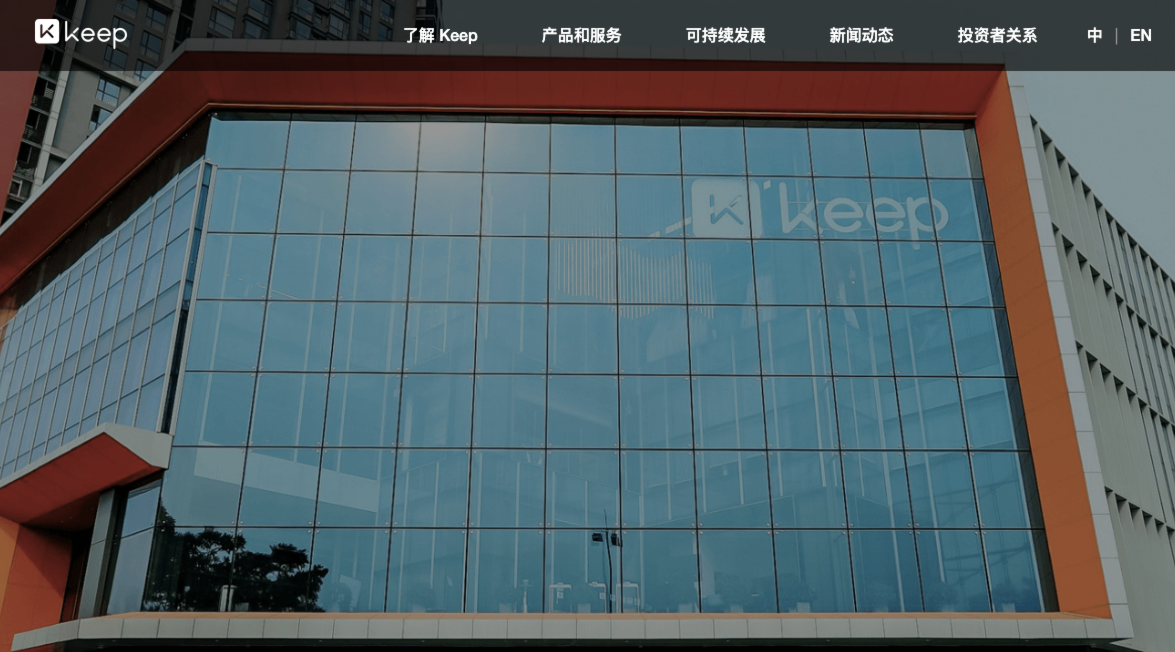
'파워플랜트'에 따르면 스포츠 기술 기업 킵(Keep)은 지난주 정리해고를 시작했다. 정리해고 규모는 10~15% 수준이다. 킵의 2024년 상반기 재무보고서에 공개된 직원 수에 따르면 정리해고 규모는 100명을 넘을 것으로 예상된다.
이 문제에 정통한 사람들에 따르면 해고는 주로 온라인, 국제 및 마케팅 부서에 집중되어 있습니다. 이번 정리해고 배경에는 킵이 여전히 활발한 원가절감과 효율성 개선을 추진하고 있다는 점이다.
이번 정리해고에서 Keep은 더 이상 직원들에게 종이 타월 등 사무용품을 무료로 제공하지 않습니다. 2019년에는 직원을 해고하기 전에 직원의 무료 점심 식사를 삭감했습니다.
해고 및 사업 구조 조정과 관련하여 Keep은 사용자에게 더 나은 서비스를 제공하고 회사의 지능적 역량을 향상시키기 위해 매년 말(연초)에 내년(전체 연도)에 대한 회사의 전략이 수립될 것이라고 응답했습니다. 조직 구조 조정은 새로운 전략과 일반적인 인력 배치를 기반으로 이루어질 것입니다.
보고서는 2022년 Keep의 월평균 활성 사용자가 3,638만 8천 명이라고 지적했습니다. 신형 코로나 바이러스 전염병 관리 조치가 해제된 이후로 사용자는 2023년 말까지 더 많은 야외 활동에 참여할 수 있게 됩니다. 2975만6천명. 2024년 상반기 킵의 멤버십 사업은 안정됐지만, 온라인 멤버십과 유료 콘텐츠 부문만 하락세를 보였다.
테슬라, '한정 배송 최종 대금 즉시 할인' 정책 시행

테슬라는 지난 11월 25일 '기간 한정 배송 최종 대금 즉시 할인' 정책을 시작했다.
구체적으로 12월 31일 이전에 테슬라를 구매하면 모델Y 후륜구동 버전과 장거리 사륜구동 버전 최종 결제 시 1만원을 즉시 할인해 준다. 동시에 11월 30일 이전에 5년 무이자 금융 플랜을 선택할 수도 있습니다.
이전까지 테슬라 모델Y는 모델3 리프레시 버전과 함께 업데이트 및 페이스리프트가 이루어지지 않았다. 모델Y가 2025년 상반기 중기 페이스리프트를 거칠 것이라는 보도가 나왔다.
현재 본토 시장에서 Model Y의 월 판매량은 35,000대 이상에 달할 수 있습니다. '즉시 최종 결제 할인' 활동은 의심할 여지 없이 Model Y의 페이스리프트 전 판매 성장을 더욱 촉진할 것입니다.
BYD, 2025년 차세대 블레이드 배터리 출시 예정

로이터 통신에 따르면 제29차 유엔 기후 변화 회의(COP29)에서 BYD 중앙아시아 유럽 자동차 판매 사업부 총책임자인 Cao Shuang은 CGTN과의 인터뷰에서 BYD가 2025년에 차세대 블레이드 배터리를 출시할 계획이라고 말했습니다. .
Cao Shuang은 차세대 블레이드 배터리가 자동차의 순항 범위를 늘리고 배터리 자체의 서비스 수명을 연장할 것이라고 말했습니다.
2020년 3월 29일, BYD는 길이가 0.6미터가 넘는 자체 개발한 대형 셀을 사용하는 새로운 블레이드 배터리를 출시했습니다. 배터리 셀은 대용량을 향해 발전하고 있지만 셀의 모양은 더 평평하고 좁아졌습니다. 어레이 그들은 함께 배열되어 "블레이드"처럼 배터리 팩에 삽입됩니다.
블레이드 배터리는 인산철리튬 소재를 사용해 침술 테스트를 최초로 통과했으며, 3원계 리튬 배터리와 일반 인산철리튬 배터리보다 화재나 연기가 나지 않는다고 관계자는 주장했다.
블레이드 배터리를 탑재한 첫 번째 모델은 BYD Han EV이다. 이 문제에 정통한 소식통에 따르면 U7에는 차세대 블레이드 배터리가 탑재될 것으로 예상된다.
당혹스러운 성장 책임자: 창업자의 가장 큰 실수는 사용자의 문제점을 가정하는 것입니다.
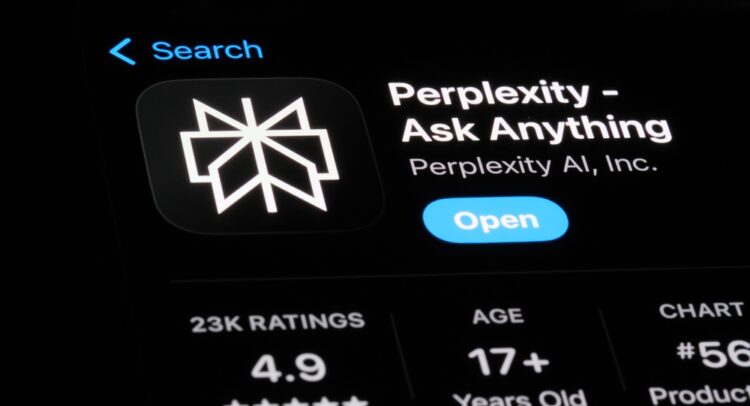
최근 팟캐스트 20VC는 Perplexity의 성장 책임자인 Raman Malik을 인터뷰했습니다.
Raman Malik은 인터뷰에서 다음과 같이 언급했습니다. "창립자의 가장 큰 실수는 사용자의 문제점을 가정하지만 실제로 이러한 문제점은 존재하지 않는다는 것입니다."
Raman은 단순히 사용자 요구 사항을 허공에서 추측하는 것이 아니라 데이터와 사용자 피드백을 통해 가정을 검증해야 한다고 강조했습니다. 제품이 성장하는 과정에서 이러한 오해에 빠지지 않는 것이 매우 중요합니다.
또한 Raman은 인터뷰에서 AI 회사가 AI에 관심이 없는 새로운 청중에게 포지셔닝할 때 전체 AI 검색 엔진의 개념을 추상화하고 직접적으로 가치를 전달해야 한다고 말했습니다. 신뢰할 수 있는 출처를 통해.
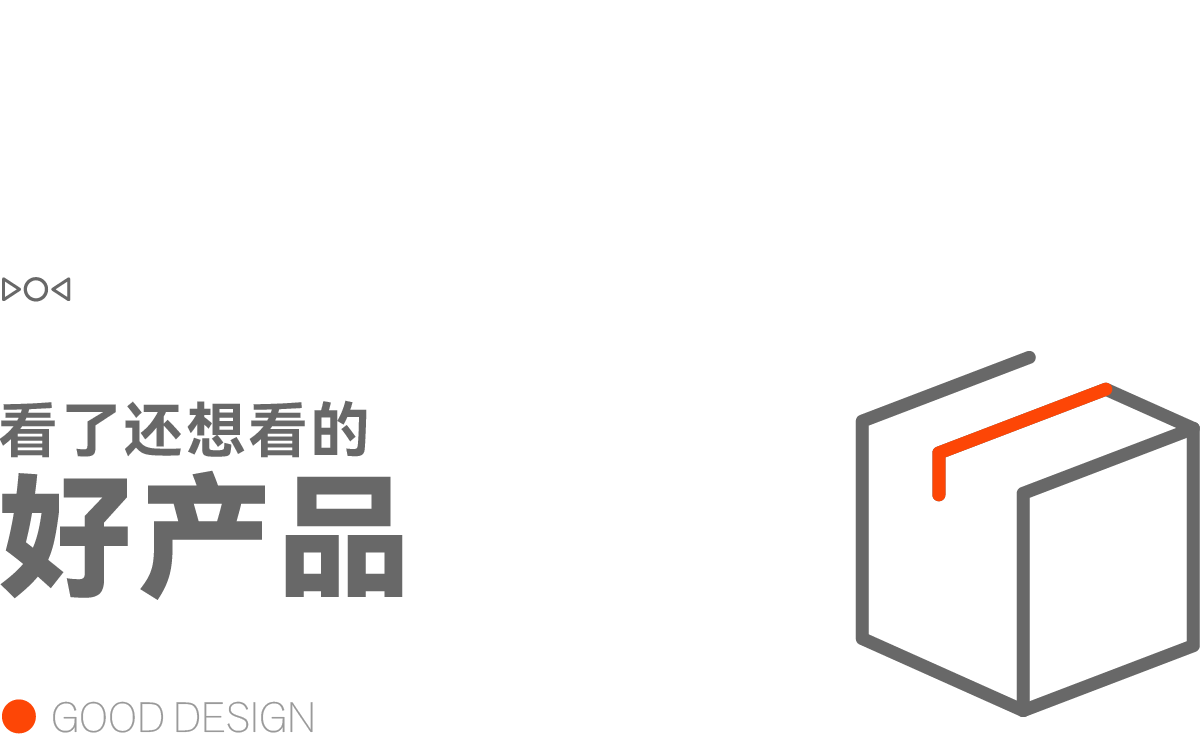
OPPO Reno 13 시리즈 공식 출시

11월 25일 OPPO Reno 13 시리즈가 공식 출시되었으며, 표준 버전은 2,699위안부터, Pro 버전은 3,399위안부터 시작됩니다.
외관상 OPPO Reno 13 시리즈는 버터플라이 퍼플, 갤럭시 블루, 미드나잇 블랙, 스타라이트 핑크의 4가지 색상으로 제공됩니다. 동시에 전체 시리즈는 질감 있는 금속 중간 프레임 + 통합 냉간 각인으로 제작되었습니다. 유리 기술.
OPPO Reno13 Pro는 무게 197g, 두께 7.55mm, 6.83인치 1.5K 다이렉트 스크린을 갖추고 있으며, 배터리 수명을 위해 5600mAh 배터리 + 80W 고속 충전 솔루션을 사용합니다.
OPPO Reno13 표준 버전은 무게 181g, 두께 7.24mm, 6.59인치 1.5K 다이렉트 스크린을 탑재하고 5600mAh 배터리를 내장했으며 80W 고속 충전을 지원한다.
또한 오늘 밤 컨퍼런스에는 OPPO Enco R3 Pro와 OPPO Pad 3도 출시되었습니다. OPPO Enco R3 Pro의 가격은 349위안, OPPO Pad 3의 가격은 2,099위안부터 시작됩니다.
Realme Neo7은 12월에 출시될 예정입니다.

Realme Mobile은 Weibo에 게시하여 Realme Neo7이 올해 12월에 출시될 것이라고 공식적으로 발표했습니다.
동시에 Realme Neo 시리즈는 공식적으로 Realme의 독립 시리즈가 되었습니다. 앞으로 Realme은 "Realme GT 시리즈"와 "Realme Neo 시리즈"로 나누어질 것입니다. Realme Neo7은 Realme Neo 시리즈의 첫 번째 독립 제품이 될 것입니다.
Realme 부사장 Xu Qi는 다음과 같이 말했습니다. “Neo 시리즈는 앞으로 “젊은이들을 더 잘 이해하는 e스포츠 플래그십”이라는 사명을 수행할 것입니다.
vivo S20에는 6500mAh 블루오션 배터리가 탑재될 예정이다.

Vivo는 vivo S20에 6500mAh 블루오션 대형 배터리가 탑재될 것이라고 공식 발표했으며, 두께는 7.19mm이고 배터리는 -20℃ 저온 저항을 지원한다고 발표했습니다.
비보 S20 시리즈는 눈에 편안한 BOE Q10 스크린과 Dimensity 9300+ 칩을 탑재한 것으로 알려졌다. 외관 디자인은 수직 렌즈 배열과 링 플래시를 사용해 이전 세대의 카메라 모듈 디자인을 이어받은 것으로 알려졌다.
새 휴대폰은 11월 28일에 출시될 예정이다.
Kimi의 차세대 수학적 추론 모델 k0-math가 공식 출시되었습니다.

11월 25일 Kimi의 차세대 수학적 추론 모델 k0-math가 공식 출시되었습니다.
k0-math는 Kimi가 출시한 최초의 추론 능력 향상 모델로, 새로운 강화 학습 및 사고 연쇄 추론 기술을 채택하여 인간 두뇌의 사고 및 반사 과정을 시뮬레이션함으로써 수학적 문제를 해결하는 능력을 크게 향상시킵니다. 사용자가 더 어려운 수학 작업을 완료하는 데 도움이 될 수 있습니다.
또한 여러 수학적 벤치마크 능력 테스트에서 k0-math의 성능은 OpenAI o1 시리즈의 공개적으로 사용 가능한 두 가지 모델인 o1-mini 및 o1-preview를 벤치마킹할 수 있습니다. 고등학교 입시, 대학 입시, 대학원 입시, MATH(입문 경쟁 문제 포함) 등 4가지 수학 벤치마크 테스트에서 k0-math 1세대 모델이 o1-mini, o1-preview 모델보다 좋은 점수를 받았습니다.
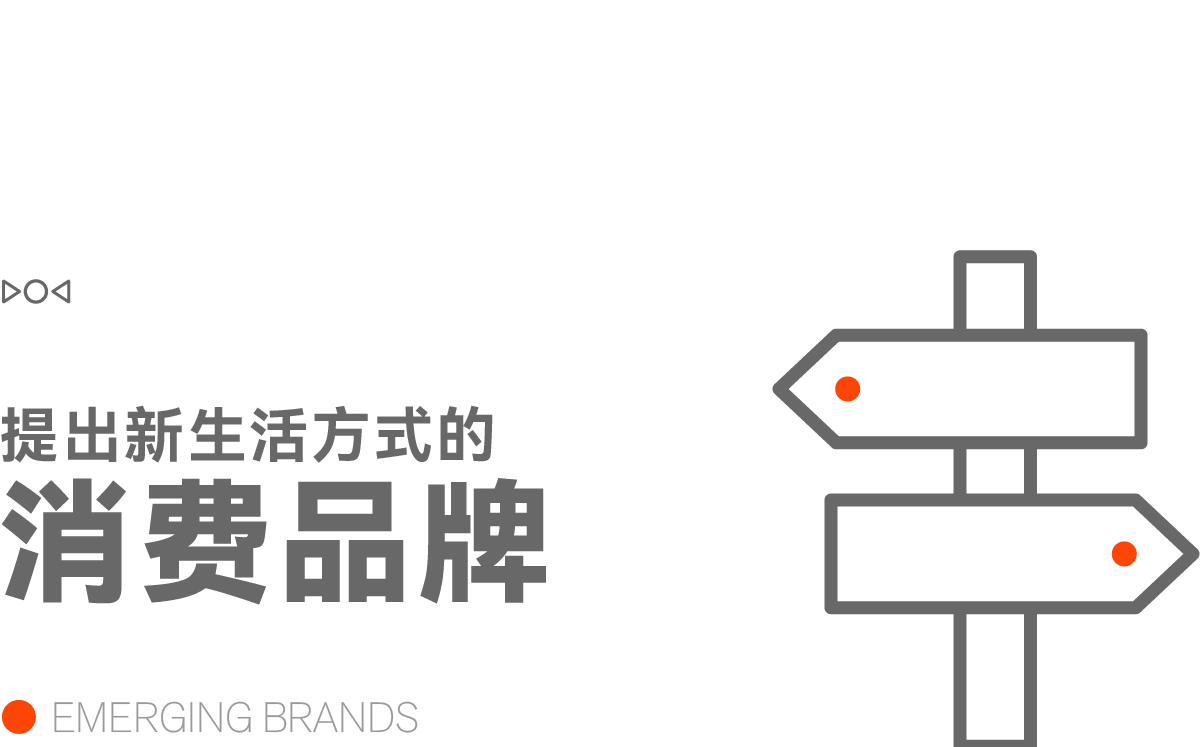
'백야의 오로라' 전국 서버는 2025년 1월 서비스 종료됩니다.

텐센트의 '백야 오로라'는 2025년 1월 24일 오전 12시 중국 본토에서 공식적으로 운영을 중단한다.
- 2024년 11월 25일: 게임 충전이 종료됩니다.
- 2024년 11월 25일: 게임 등록이 2시간 동안 종료됩니다.
- 2025년 1월 24일: 공식적으로 운영이 중단되었습니다.
향후 앱 스토어를 통해 다운로드하거나 기존 게임 클라이언트에서 직접 업데이트할 수 있는 특별 버전(오프라인 클라이언트)이 제공될 예정입니다. 서비스.
'백야의 오로라'는 북경영항과기유한공사가 개발하고 텐센트가 퍼블리싱하는 마법 전략형 체스 격파 모바일 게임으로, 2023년 6월 중국 본토 서버에 출시될 예정이다.
KFC, 크리스마스 상품 출시

KFC는 구운 코코넛 크리스피 치킨을 포함한 크리스마스 신제품을 11월 25일 출시한다고 발표했습니다.
구운 코코넛 크리스피 핫 앤 매콤 크리스피 치킨에 구운 코코넛 크리스피를 더해 핫 앤 매콤 크리스피 치킨에 새로운 밀크치즈 파스타 소스와 비프 버거를 함께 출시할 예정이다. 이와 동시에 크리스마스 전기팬이 포함된 패키지 '크리스마스 전기팬 모임 디너'도 출시되며, 12월 1일 출시된다.
"Forza Horizon 5"와 Amap 출시 협업

레이싱 게임 '포르자 호라이즌5'가 11월 28일 에이맵과 연동을 시작한다고 밝혔다.
Amap은 앱이 곧 Anna 내비게이션 음성 팩, Wuling Q 버전 3D 자동차 로고 및 Amap 앱 맞춤형 테마 스킨을 출시할 것이라고 발표했습니다.
이전에 "Forza Horizon 5"는 Wuling Hongguang MINI EV, NIO EP9, Xpeng P7 및 기타 여러 독특한 "국민 자동차"와 같은 여러 중국 모델을 출시했습니다.
The North Face와 INVINCIBLE이 새로운 컬렉션을 출시했습니다.

2024년 가을 겨울, The North Face와 INVINCIBLE은 새로운 INVINCIBLE For The North Face 공동 창작 시리즈를 출시하여 브랜드의 클래식 제품을 해체하고 실외 장비의 내부 및 외부 구조를 전복하여 상쾌한 새로운 수하물로 재구성합니다.
코크리에이션 시리즈는 루즈한 테일러링 디자인의 방수 하드쉘 재킷, 내부 로고와 로우 엣지 요소를 재구성한 파카 다운 재킷, 스티치와 로고 본래의 형태를 재구성한 퀼팅 퀼팅 재킷 등 다양한 가을, 겨울 아웃도어 장비를 선보인다. .
신제품은 11월 30일 자정에 출시됩니다.
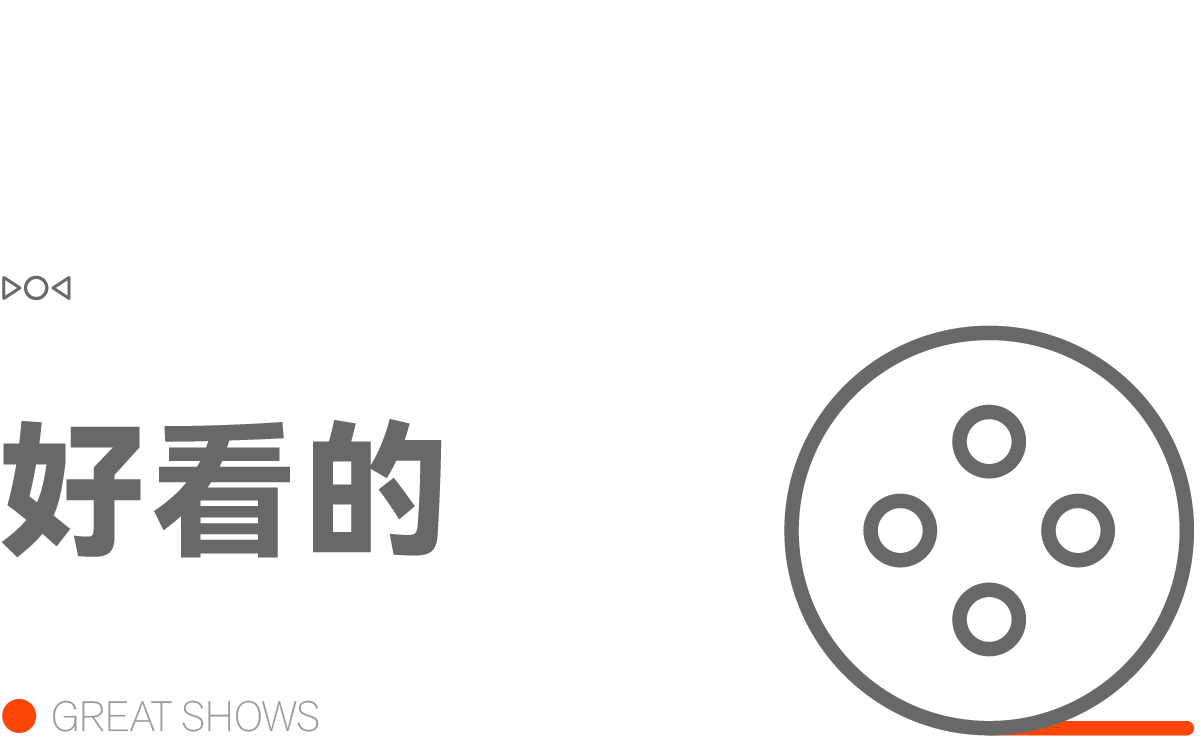
'크레이븐 더 헌터'는 12월 14일 개봉 예정이다.

어제 소니픽처스 공식 웨이보에서는 영화 '크레이븐 더 헌터'가 12월 14일 중국 본토 극장에서 개봉한다고 밝혔다.
이 영화는 마블 코믹스의 동명 악당 이야기를 각색한 작품으로, 세계 최고의 사냥꾼이 되고 싶었지만 사냥 사고로 인해 자신이 변이된 러시아계 미국인 사냥꾼의 이야기를 담고 있다. 뛰어난 능력을 지닌 사냥꾼.
이 영화는 J.C. 치들이 감독을 맡았고, 아트 마컴, 매튜 홀러웨이, 리차드 웨이크가 각본을 맡았으며, 애런 존슨, 아리아나 드보스 등이 출연했습니다.
'자칼의 날' 시즌2 공식 갱신
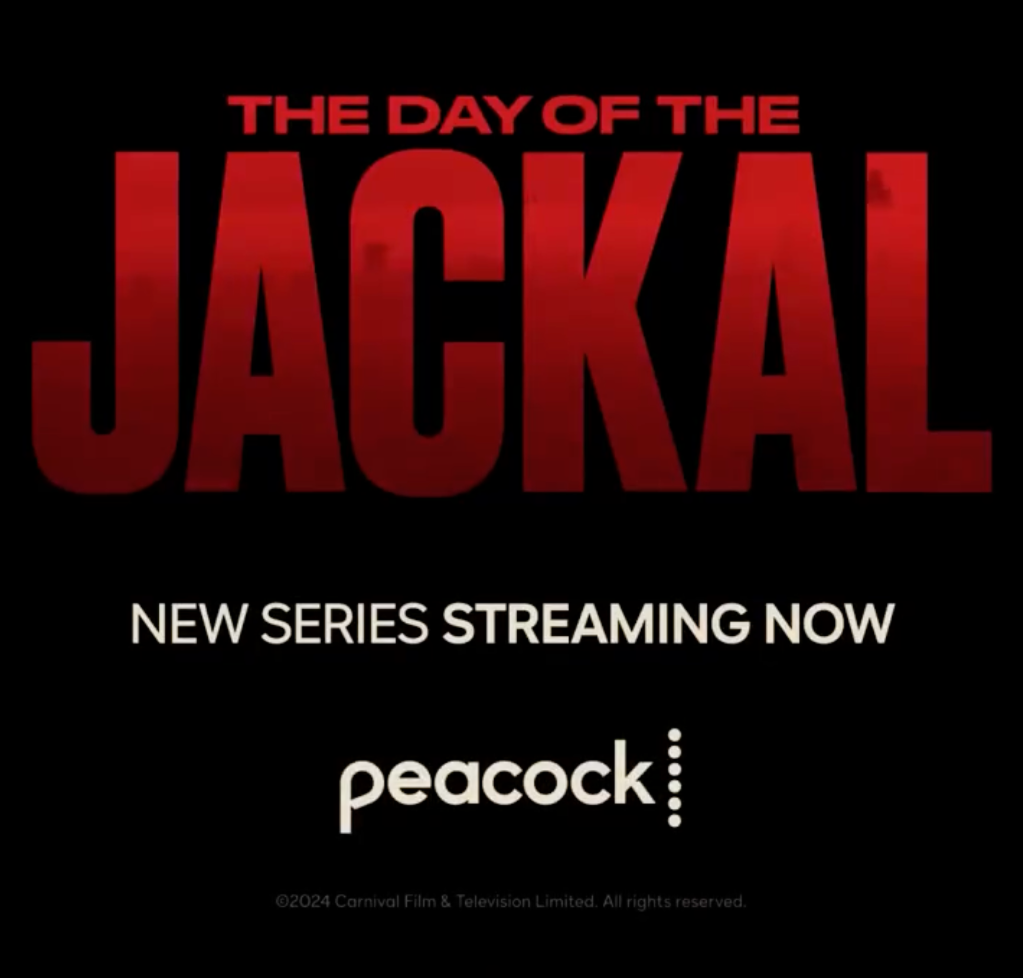
라쉬나 린치가 주연을 맡은 드라마 '자칼의 날'이 최근 시즌2로 공식 리뉴얼됐다.
이 영화는 프레드릭 포사이스의 동명 소설과 8분 1초짜리 동명의 고전 영화를 각색한 것으로, 정체를 알 수 없는 고독한 살인자 '자칼'과 집요한 요원 비앙카의 스릴 넘치는 고양이와 쥐 게임을 그린다. 유럽에서.
'지구 특파원' 예고편과 포스터 공개, 2025년 개봉 예정

픽사 공식 웨이보에서는 '인사이드 아웃 2' 원작 배우들이 만든 영화 '어스'가 2025년 개봉한다고 밝혔다. 동시에 영화 예고편과 공식 포스터도 공개됐다.
이 영화는 월트 디즈니 픽쳐스가 배급하고 아드리안 몰리나가 감독하며 조나스 키브레야부와 아메리카 페레라의 목소리가 출연합니다.
이 영화는 은하계를 건너온 소년 엘리오가 지구의 성간 대사로 오해받는 이야기를 담고 있습니다.
소식
# aifaner 공식 WeChat 공개 계정: aifaner(WeChat ID: ifanr) 팔로우를 환영합니다. 더 흥미로운 콘텐츠가 최대한 빨리 제공될 예정입니다.
Ai Faner | 원본 링크 · 댓글 보기 · Sina Weibo

